Windows10で急にスタートボタンや設定や検索ボックスが反応しない場合があります。
スタートボタンや設定が開けなくなるのは、致命的に辛いですよね、おまけに
ショートカットも効かなかったり、スタートボタン右クリックも効かなかったりと
人によって症状は様々のようです。
また、Windows Updateも行えない状態になるようです。
Powershellで直す方法はこちらです。
Windows10でスタートメニューやコルタナが開けない場合の対処方法
2016/3/5追記
コメント頂いた件で私もコマントプロンプトでパッチファイルを当てたところ、失敗しましたが、
『PowerShell』では実行できました。
コマンドプロンプトで『操作可能なプログラムまたはバッチ ファイルとして認識されていません。』とコメントが出る場合は
『PowerShell』を管理者で起動し同じ手順を踏んでみて下さい。
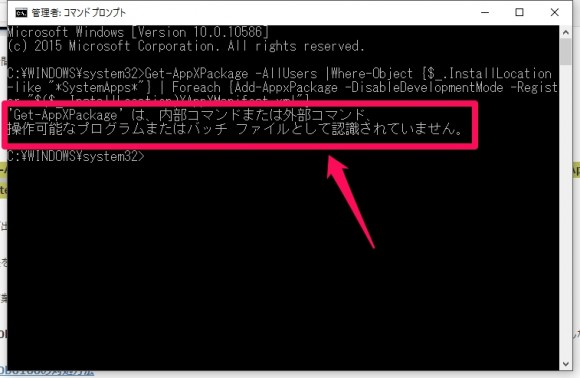
『PowerShell』での解決方法
Windows10でスタートメニューやコルタナが開けない場合の対処方法
2016/1/7追記
私の友達なんですが1度この症状が現れ、下記の方法で直ったのですが、その後2週間ほどで同じ症状デスクトップ上でカーソルが効かない状態になりました。
もう1度下記の手順を行えば修復されますが、もしかしたらこの様な症状の出たPCでは今後も起こる可能性はあるのかもしれません。
設定が開かないのはツールで直してみる
マイクロソフトコミュニティで案内されている。『CSSEmerg67758.diagcab』と言うツールを使用し直してみます。
マイクロソフトコミュニティページ←クリックしてください。
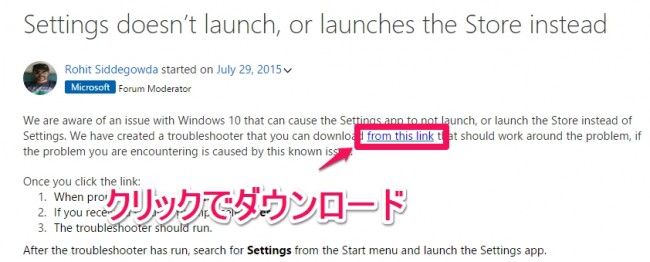
トラブルシューティングの手順
1・ダウンロードしたファイル『CSSEmerg67758.diagcab』を実行します。
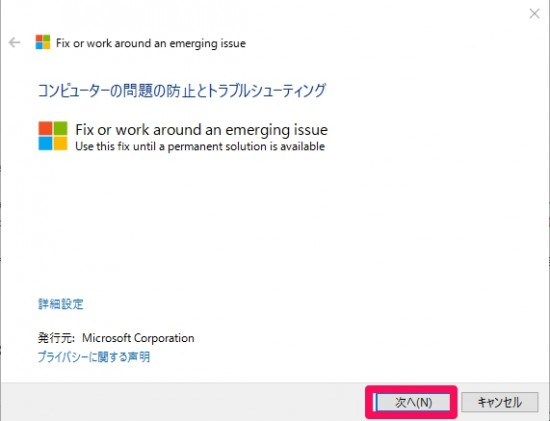
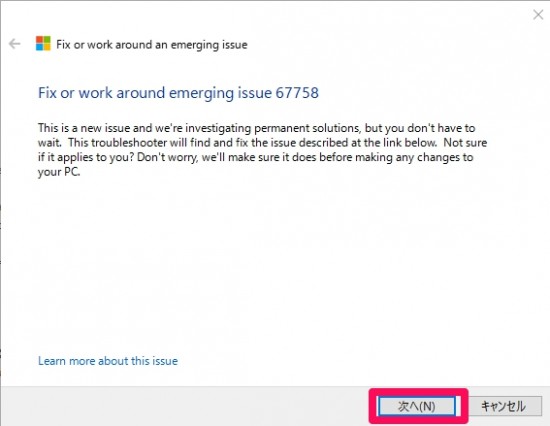
2・問題が発見されなかった場合
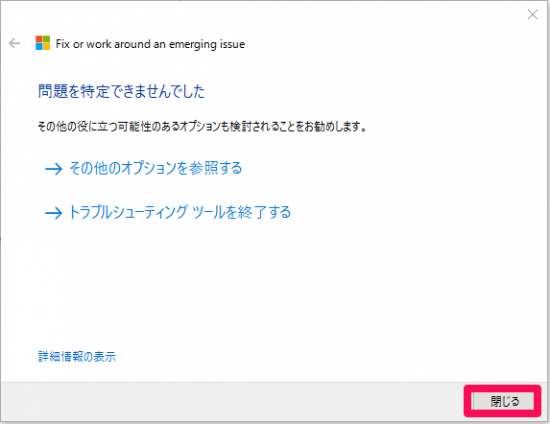
閉じるをクリックします。
・2-2画像は準備が出来なかったが、問題が解決された場合は、どのエラーを解決したかの表示が出る。
3・PC再起動する。
4・直ったか確認する。
これで、直ればここで作業完了となります。
設定スタートメニューからが消えた場合
Windows10の『設定ボタン』が消えてしまった場合の再表示方法
スタートボタン、タスクバーが効かない、開かない場合を直す方法
スタートボタン、タスクバー内の検索ボックスやアイコンが反応しない(効かない)または、一瞬で消える場合。
手順
1・タスクマネージャーからコマンドプロンプトを管理者権限で起動します。
起動方法は、『Ctl+Alt+Delete』同時押し、一覧からタスクマネージャーをクリックする
または、タスクバーを右クリックしタスクマネージャーをクリックする。
または、スタートボタンを右クリックしタスクマネージャーをクリックする。
2・タスクマネージャーの『ファイル』 → 『新しいタスクの実行』をクリックします。
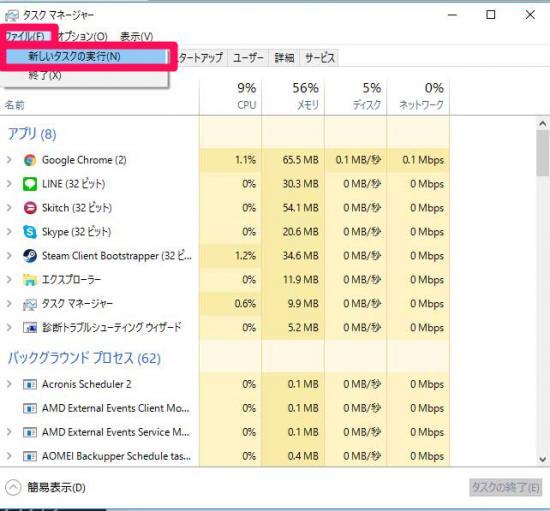
3・ボックス内に『cmd』と入力し、このタスクに管理者権限を付与して作成に
『チェック』を入れ『OK』をクリックします。これで管理者権限のコマンドプロンプトを起動掛けます。
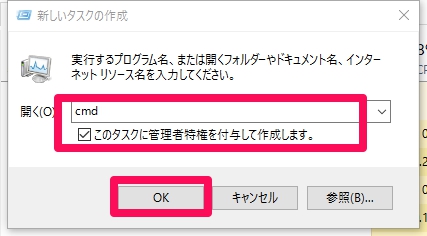
4・コマンドプロンプトが起動したら
dism /online /cleanup-image /restorehealthこれは、Windowsイメージを修復する作業になります。
コピー&ペーストが楽です。
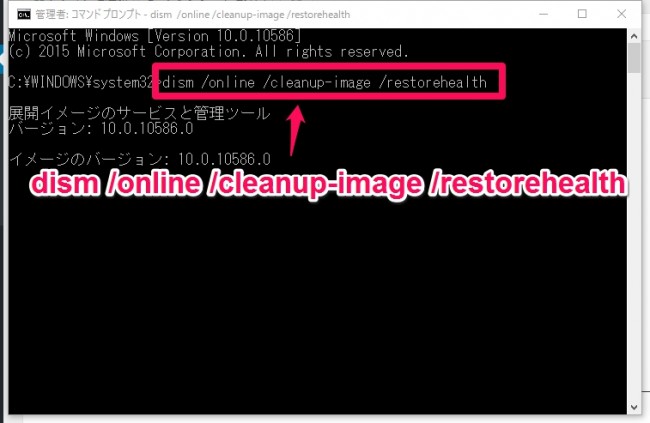
大体15~25分ほど掛かります。
5・上記が完了したら、続けて『sfc /scannow』と入力しエンターキー押します。
これは、システムの修復を行う作業になります。
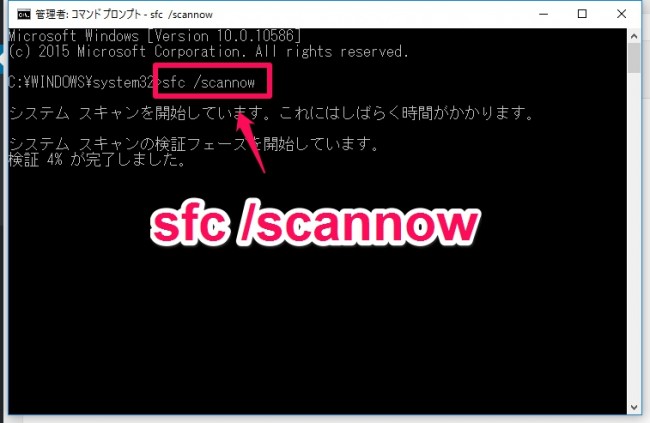
作業時間は15~20分ほど
6・コマンドプロンプトに以下のコマンドを入力しエンターキーを押します。
追記:Firefoxでは正しくコマンドがコピーされない。
nobuさんからのコメントでFirefoxでは(「”」ダブルコーテーション)が全角でコピーされるのを、こちらでも確認致しました。
Firefoxでコピーした場合は正しくコマンドが実行されない可能性があります。
一度コピーしたコマンドをテキストエディタ(メモ帳)などに貼り付けて、半角英数に戻す必要があります。
現在は修正しています。
追記ここまで
Get-AppXPackage -AllUsers | Foreach {Add-AppxPackage -DisableDevelopmentMode -Register "$($_.InstallLocation)\AppXManifest.xml"}結果が出たら、『Ctl+A』で全選択状態にし『Ctl+C』でコピーします。
メモ帳を開き、『Ctl+V』または右クリックで貼り付けし、任意の場所に名前を付け保存して下さい。
この作業で直らなかった場合はエラーコードから対処方法を探していくことになります。
0x800b0100 または 800b0100 が発生した場合、Windows Update プログラムで必要なファイルが壊れているか、存在しないことを意味します。
両方ともマイクロソフトのサイトに飛びます。
よりコマンドプロンプトを知るにはこのような本もありますよ。
7・コマンドプロンプトを右上の×で閉じます。
8・PCを再起動します。
9・症状を確認します。
ここまでで、大体直るかと思います、直らなかった場合はエラーコードから解決策を探すか
Windows10にして1ヶ月以内であれば、設定から元のOSに戻すか、正常の状態でバックアプを
作成していれば、復元する方法もあります。
別アカウントを追加し試す方法
『Windowsキー+R』でファイル名を指定して実行を開き、ボックス内に
『control userpasswords2』と入力し『OK』
ユーザーアカウント画面が表示されたら『追加』をクリックし、
マイクロソフトアカウントでログインして、一旦スリープ画面にし、新たに追加したアカウントでログインする。
●Windowsの別アカウントを作成し新しいアカウントでサイインし、同じ症状が出るか確かめる。
ユーザープロファイルの破損などで、この症状が起きている場合は新しいアカウントで改善される見込みはあります。
(※管理者は未確認)
PCにアカウント追加方法/Windows10
Windows10アカウントに管理者権限を与える方法
まとめ
設定が開かない場合はマイクロソフトコミュニティ内にあるリンクから
トラブルシューティングツールをダウンロードし直す。
マイクロソフトコミュニティページ←クリックしてください。
スタートボタン、スタートメニュー、タスクバーが効かない場合は
・管理者権限のコマンドプロンプトを起動する
・
dism /online /cleanup-image /restorehealth・『sfc /scannow』エンターキー
・
Get-AppXPackage -AllUsers | Foreach {Add-AppxPackage -DisableDevelopmentMode -Register "$($_.InstallLocation)\AppXManifest.xml"}・失敗する場合は管理者『powershell』を起動し上記と同じコマンドで試す。
・PC再起動
または、Windowsの別アカウントを追加し、同じ症状がでるか確認する。
実は昨日スペインの友達が同じ状況になり、この作業を行い直しました。OS言語がスペイン語だったけどちゃんと直りました。まぁ、コマンドですから当然ですが。
その友達はWindows8.1からWindows10にアップグレード後2~3日でこのような症状が出たみたいです。
タスクバーの右クリックとスタートボタンの右クリックだけは生きていた状態です。他は何処をクリックしても反応しなかったです。
デスクトップのショートカットもダブルクリックで反応しなかったが右クリックだけは反応する、そんな感じでした。
その後、楽しく一緒にゲームし遊びました。
参考にしたサイト
http://www.winxdvd.com/oshiete/powerful-window10-start-menu-not-display.htm
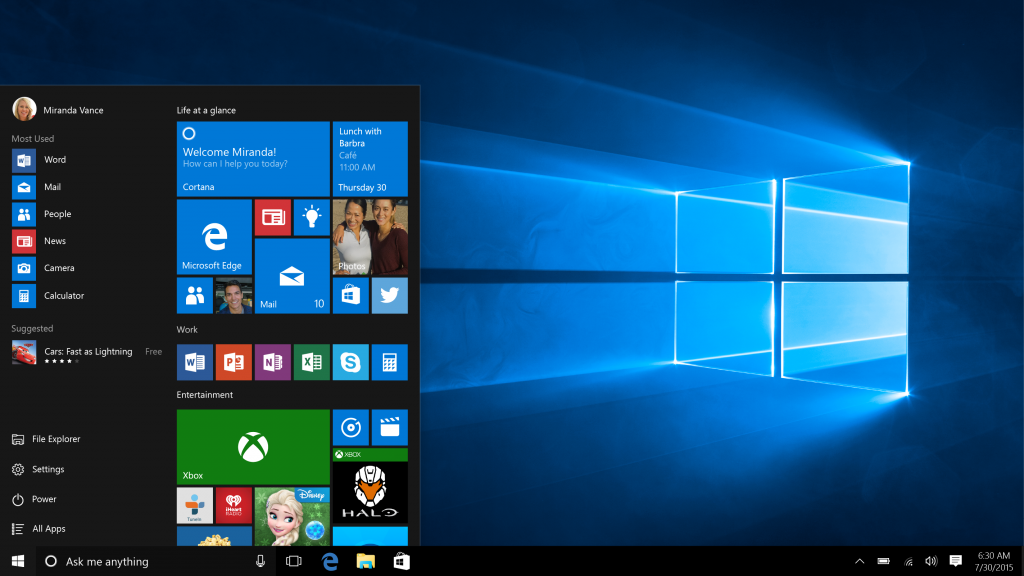
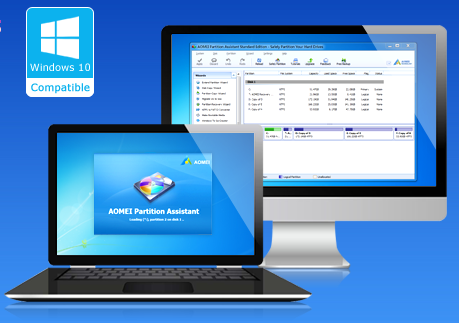

コメント
お世話になっております。Get-AppXPackage -AllUsers |Where-Object {$_.InstallLocation -like “*SystemApps*”} | Foreach {Add-AppxPackage -DisableDevelopmentMode -Register “$($_.InstallLocation)\AppXManifest.xml”}を実行しました所、
‘Get-AppXPackage’ は、内部コマンドまたは外部コマンド、
操作可能なプログラムまたはバッチ ファイルとして認識されていません。
と出まして先に進みません。何か間違っているのでしょうか。お手隙の時にでもご教示頂ければ幸いです。
それでしたら、まず初めに管理者『PowerShell』でイメージの修復(dism /online /cleanup-image /restorehealth)とシステム修復(sfc /scannow)をし、(Get-AppXPackage -AllUsers |Where-Object {$_.InstallLocation -like “*SystemApps*”} | Foreach {Add-AppxPackage -DisableDevelopmentMode -Register “$($_.InstallLocation)\AppXManifest.xml”})を実行したあとにPCを再起動してみて下さい。
Windows10でスタートメニューやコルタナが開けない場合の対処方法
私も先ほどコマンドプロンプトで試したら『操作可能なプログラムまたはバッチ ファイルとして認識されていません。』と出ましたので昨日のWindows Updateで何処か変わったのかな?
『PowerShell』では実行ができました。
早速のお返事感謝致します。イメージの修復、システム修復はスムースに実行出来るのですが、Get-AppXPackage -AllUsers |Where-Object {$_.InstallLocation -like “*SystemApps*”} | Foreach {Add-AppxPackage -DisableDevelopmentMode -Register “$($_.InstallLocation)
\AppXManifest.xml”}はエラーが出て…
(Add-AppxPackage : 次の HRESULT で展開に失敗しました: 0x80073CF6, パッケージを登録できませんでした。
エラー 0x8000FFFF: 予期しないエラーのため、タイルを追加できませんでした。
注意: 詳細については、イベント ログで [ActivityId] b059d886-7698-0002-80db-59b09876d101 を検索するか、コマンド ラインの
Get-AppxLog -ActivityID b059d886-7698-0002-80db-59b09876d101 を使用してください
発生場所 行:1 文字:94
+ … | Foreach {Add-AppxPackage -DisableDevelopmentMode -Register “$($_.I …
+
+ CategoryInfo : WriteError: (C:\Windows\Syst…ppXManifest.xml:String) [Add-AppxPackage], IOException
+ FullyQualifiedErrorId : DeploymentError,Microsoft.Windows.
Appx.PackageManager.
Commands.
AddAppxPackageCommand)
というエラーが出て実行出来ませんでした。自分の環境が悪いのでしょうか。
それでしたら、管理者権限を持つ別アカウントを作成し、同じ作業を行ってみて下さい。
別アカウントでエラーが出なければ直るかもしれませんが、私自身『別アカウント』での作業はしていません。
一応MSコミュにも同じ症状の方の書き込みがあったので参考にして下さい。
MSコミュニティ
Windows 10 のスタート メニュー、Microsoft Edge 、設定、通知などが応答しない場合の対処法
別アカウント作成方法
PCにアカウント追加方法/Windows10
Windows10アカウントに管理者権限を与える方法
この症状で大変困っていたところ、こちらを見つけ
無事解決しました。
ありがとうございました。
このやり方で解決しました。ありがとうございます
しかし今度はアプリ関係(電卓、Edgeなど)が全く起動しなくなりました
ストアからインストールすればいいようですが、そもそもそのストアも起動しない状態
戻す方法があれば教えてください
私のストアの再インストールを何度も失敗し、結局Windows10を上書/修復インストールし直しました。
上書/修復インストールする際には「現在の設定を残したまま」実行すればよいよ思います。
作業前にはバックアップをお勧めします。
Windowsストアのアプリが全部開かない場合の対処方法
同様の症状で困っていたんですが、
powershellを利用した方法をやってみたところ
解決しました!
本当に助かりました!
『PowerShell』で挑戦してみたところ、復旧しました。
突然スタートメニューが開かなくなり、メールすら出来ず、PCに詳しくないだけに途方に暮れていましたので、助かりました。
有難う御座います!
スタートメニューが開かなかったのですが、
powershellで解決しました。
有難う御座いました。
PC初心者です。
スタートメニューが開かなくなり、powershellを試みました。
項番4の段階で、15〜25分ほど掛かるという注意書きに気付かず、上手くいかないと勘違いし、何度も文言を入力、そして途中でやめてしまいました。
今は、Windows updateをしたことで、スタートメニューはきちんと開くようになったのですが、今後PCを使っているうちに不具合が起こりうるでしょうか?
大変恐縮ですが、お分かりになる範囲でご教示いただけましたら幸いです。
現状、通常通り安定してWindowsが起動しているなら、特に心配することはないと思います。
定期的にイメージバックアップを外付けHDDなどに保存しておくと良いと思います。
・mp3がgrooveミュージックで開けなくなった
・Windowsキーが効かない
・ネットワークが開かない(ネットワークと共有センターが消えた・どうやっても開けない)
・端末を再起動してもなおらない
以上の現象が発生しスマホで検索してこのページにたどり着きました。
このページで示されている項番5まで実施して、
端末の再起動して治りました。
助かりましたm(_ _)m。
無事に解決しました。他のどの方法を試しても解決しなかったので、本当に本当に助かりました。このような知識を公開してくださり、とてもありがたく感じます。今後ともよろしくお願いいたします。
下のバーの部分(「通知領域」といわれるのを今回知った部分)が突然真っ黒になってスタートボタンが無反応に。右クリックやショートカットは効くものの、インターネットエクスプローラーを最小化すると行方不明に・スタートボタンが使えないと不便だし・IMFが行方不明で日本語入力が出来なくなったりで困っていました。
辿り着いたこちらのページの通り実行して見事、元に戻りました。
一週間経ちましたが直ったまま問題なく使えています。
本当に助かりました。
ありがとうございました!
2017年9月13日のクリエイターズアップデートで、起動後画面真っ黒になりました。
なんとか修復をしたもののそのあとはスタートが使えない状態に…
しかしこちらの対策により、スタートメニューとタスクバーが復旧しました!
修復に数時間かかってしまいましたが、本当に助かりました。
ありがとうございました!